Hva er vitsen å lære hvordan endre posisjonen din på Snapchat siden appen får din posisjon til å spille? Selv om Snap Map-funksjonen gir litt moro når du kan se andre venners posisjoner, eksisterer den potensielle risikoen for å lekke posisjonen din. Dessuten må det være ubehagelig å se en app som sporer hver eneste bevegelse. Kom derfor i gang med de nyeste metodene nedenfor for å lære hvordan du skjuler eller endrer plassering på Snapchat.
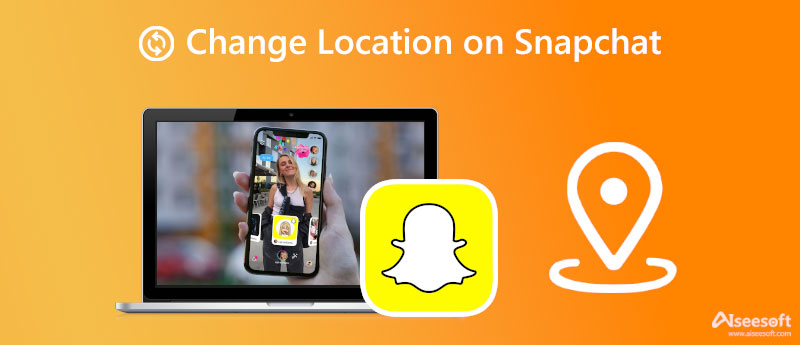
Før du hopper til trinnene for hvordan du endrer plassering på Snapchat, kan følgende innhold om hvordan du skjuler posisjonen din for andre på Snapchat også oppnå samme effekt. Ved å skjule sanntidsposisjonen din på Snapchat, vil ikke appen dele posisjonen din med andre. Og her er hvordan du kan skjule det.
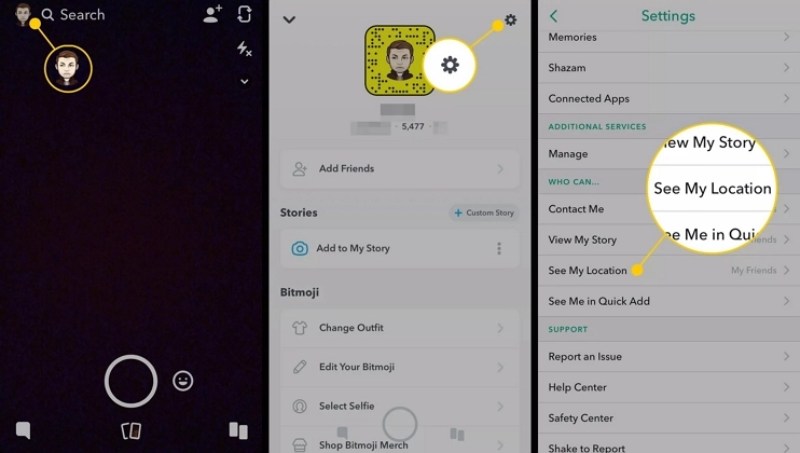
| 4 moduser for å se min plassering Snapchat | |||
| Mine venner | Alle venner kan se posisjonen din når du bruker Snapchat. | Bare disse vennene | Bare noen venner du velger kan se posisjonen din på Snapchat |
| Mine venner, unntatt | Du kan ekskludere noen venner for å se posisjonen din. | Ghost Mode | Bare du kan se posisjonen din på Snap Map. |
Når du justerer innstillingene i Snapchat for å skjule posisjonen din, har du fire tilgjengelige moduser over i diagrammet å velge mellom. Alle deres betydninger er godt forklart i diagrammet, du kan velge en modus for å skjule din nåværende plassering basert på dine behov.
Du kan legge til et stedsmerke i Snapchat-innlegget ditt for å forfalske posisjonen din. Mens du legger til taggen, lar Snapchat deg velge et sted i nærheten, og folk vil ikke se din nøyaktige posisjon. Les trinnene nedenfor og start raskt med hvordan du legger til en plassering på Snapchat.
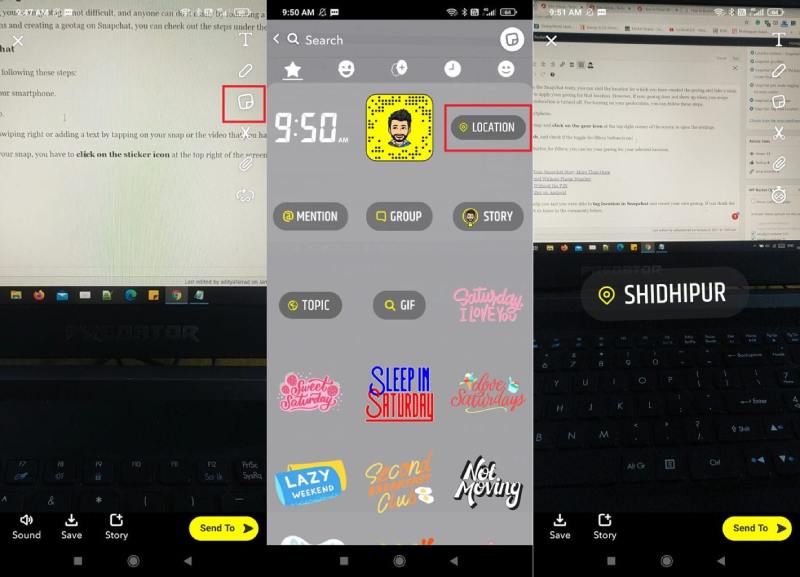
Hvis du skjuler posisjonen din, kan det hende at andre ikke ser din nøyaktige posisjon på Snapchat, men å endre posisjonen vil gi deg tilgang til flere funksjoner, filtre og klistremerker begrenset til andre områder eller regioner. Nå kan du raskt lære hvordan du endrer plassering på Snapchat med Aiseesoft AnyCoord. Dette programmet kan fly deg til et nytt sted på sekunder, og du vil få tilgang til nye funksjoner med mer moro på Snapchat. Det er mange posisjonsfalske moduser i dette programmet, som lar deg falske posisjonen ved å late som om du går eller kjører. Eller du kan til og med sette opp noen steder å stoppe, og programmet vil beregne en rute for deg å late som om du beveger deg.

Nedlastinger
100 % sikker. Ingen annonser.
100 % sikker. Ingen annonser.



Tips: Hvis datamaskinen din bruker et Windows-system, må du sørge for at du har installert den nyeste versjonen av iTunes slik at du kan lykkes endre posisjonen din på iPhone for Snapchat. Dette er det samme for MacBook, du må også sjekke om iTunes er den nyeste.
Kan jeg deaktivere Snap Map for å skjule posisjonen min på Snapchat?
I følge Snapchats offisielle nettsted kan du ikke slå av Snap Map etter at du har konfigurert det. Så vennene dine kan sjekke posisjonen din mens du bruker appen. Men du kan følge veiledningen ovenfor for å skjule eller endre posisjonen din på Snapchat.
Hvorfor oppdateres ikke plasseringen på Snapchat?
Noen hovedårsaker til en slik situasjon kan være at du endrer plassering på Snapchat ganske ofte, nettverkstilkoblingen din er ustabil, eller du må oppdatere appen for å se oppdaterte plasseringer. Sjekk om de ovennevnte faktorene skjer, så kan du bytte til en ny Internett-tilkobling, eller starte appen eller telefonen på nytt.
Hvor lenge vil plasseringen forbli på Snap Map?
Posisjonen din blir værende på Snap Map i 24 timer, basert på Snapchats offisielle uttalelser. I mellomtiden, hvis du holder appen i bakgrunnen, vil ikke Snapchat bruke eller dele posisjonen din. For å få posisjonen din til å forsvinne umiddelbart, kan du aktivere spøkelsesmodus.
konklusjonen
For å avslutte kan mange grunner føre til at du skjuler eller endre plassering på Snapchat. Det kan være lurt å ta en pause og komme seg vekk fra Snapchat, da Ghost Mode kan hindre noen fra å se din nåværende posisjon. Eller hvis du bare vil bruke flere forskjellige filtre eller andre, endre posisjonen din med Aiseesoft AnyCoord er den beste måten å gjøre det på.

Aiseesoft AnyCoord kan hjelpe deg med å skjule, forfalske eller endre GPS-posisjonen din til et hvilket som helst annet sted med letthet. Du kan til og med planlegge en bevegelig rute om nødvendig.
100 % sikker. Ingen annonser.
100 % sikker. Ingen annonser.